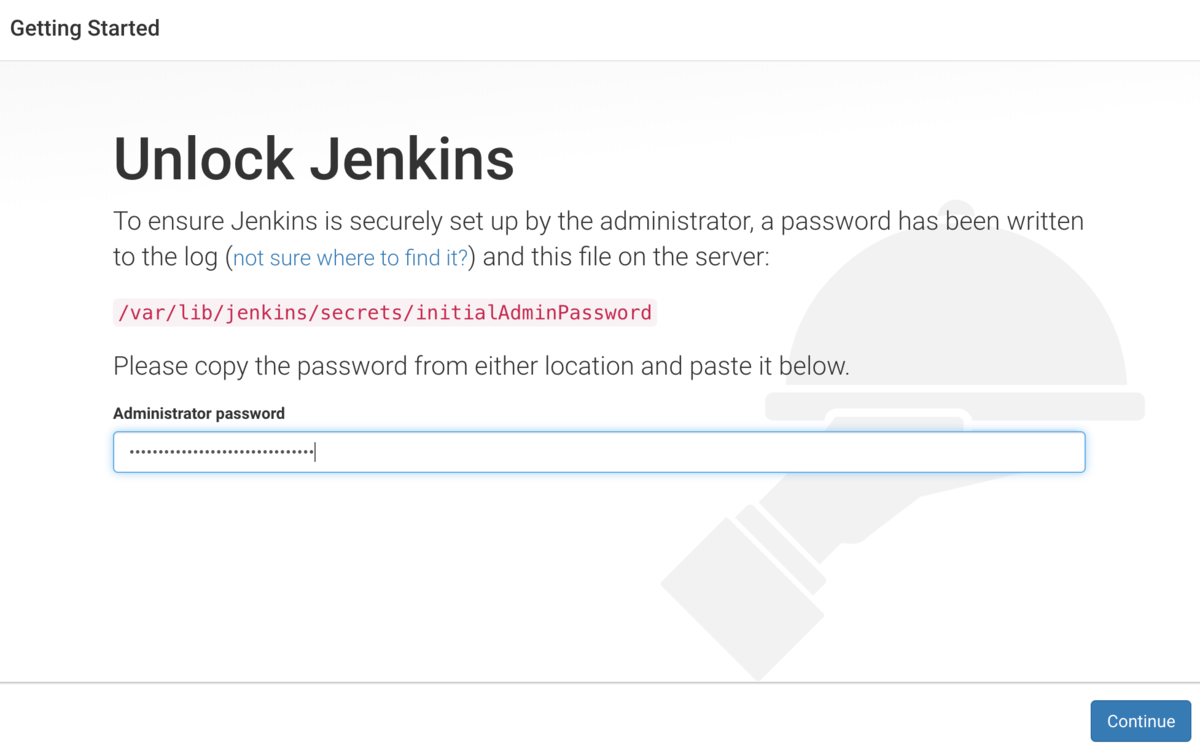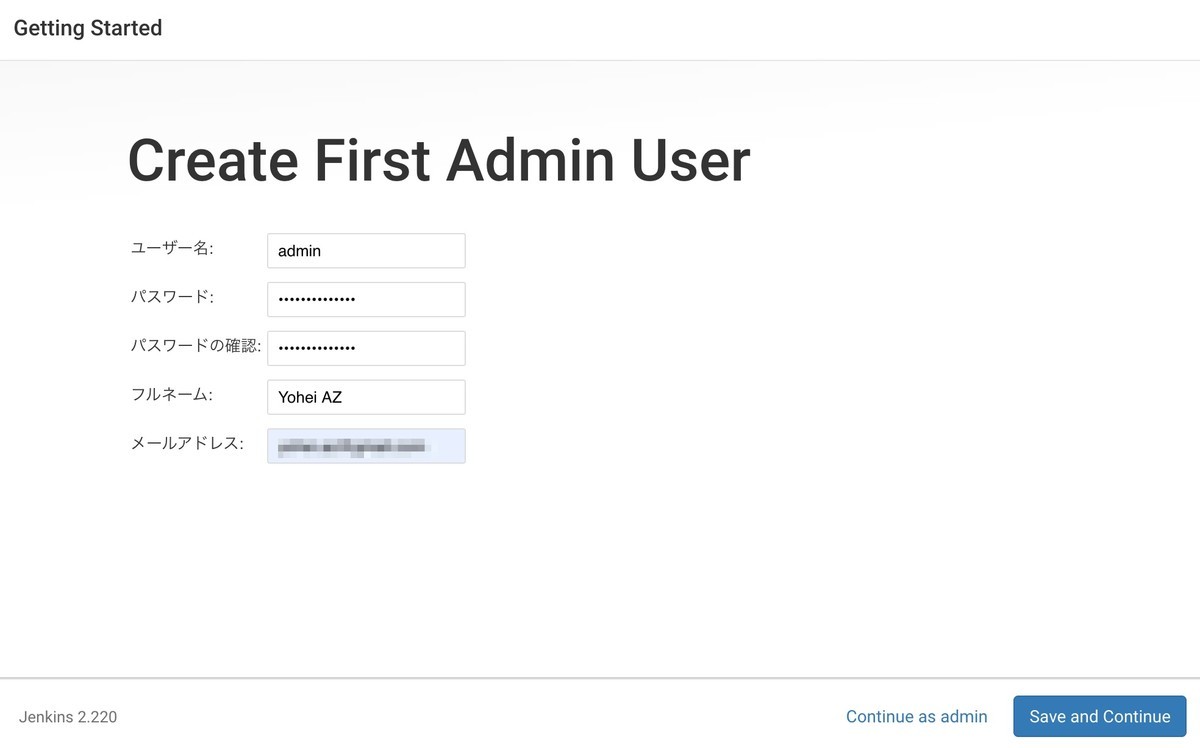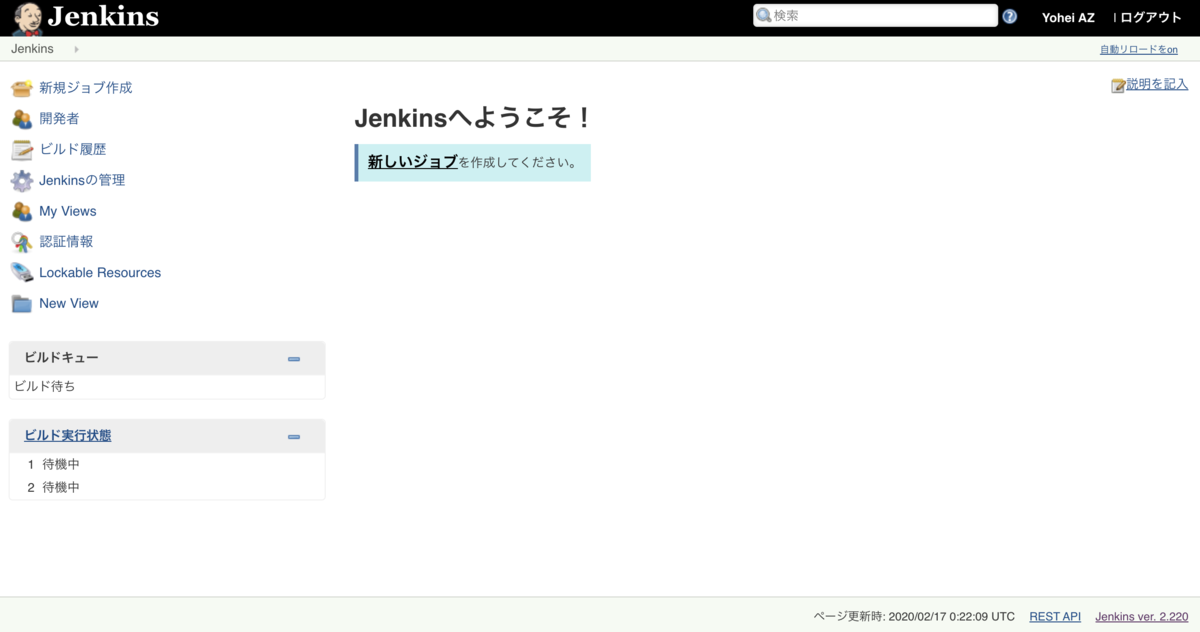必要な前提条件
Prerequisites
For this tour, you will require:Getting started with the Guided Tour
- A machine with:
- 256 MB of RAM, although more than 512MB is recommended
- 10 GB of drive space (for Jenkins and your Docker image)
- The following software installed:
インストール手順
Download and run Jenkins
Getting started with the Guided Tour
- Download Jenkins.
- Open up a terminal in the download directory.
- Run java -jar jenkins.war --httpPort=8080.
- Browse to http://localhost:8080.
- Follow the instructions to complete the installation.
実際に試してみた手順
- EC2 インスタンスを作成して、ssh でログインする。
- t2.xlarge
- EBS: 30GB
- セキュリティグループで My IP から 8080 のインバウンドアクセスを許可する。
- OpenJDK をインストールする。
$ sudo yum -y install java-1.8.0-openjdk-devel.x86_64
- Jenkinsをインストールする。
$ sudo wget -O /etc/yum.repos.d/jenkins.repo http://pkg.jenkins-ci.org/redhat/jenkins.repo $ sudo rpm --import http://pkg.jenkins-ci.org/redhat/jenkins-ci.org.key $ sudo yum -y install jenkins
- Jenkins を起動する。
$ sudo systemctl start jenkins
- ログインパスワードを確認する。
$ sudo cat /var/lib/jenkins/secrets/initialAdminPassword
- ブラウザから「パブリック DNS:8080」にアクセスし、/var/lib/jenkins/secrets/initialAdminPassword にかかれているパスワードでログインする。
- "Install suggested plugins" をクリックして、推奨プラグインをインストールする。
- Administrator ユーザーを作成する。
- Jenkins のダッシュボードが表示される。
- Jenkins、EC2インスタンスを停止する。
$ sudo systemctl stop jenkins $ sudo shutdown -h now
- EBS スナップショットを取得。
参考
とはいえ、いくつかまだまだJenkinsおじさんの方が有能な部分があったので挙げておきますと
- Jenkinsおじさんはビルドの結果をSlackで通知できる
- Jenkinsおじさんはテスト結果の推移をグラフで出せる
- JenkinsおじさんはHTML形式のドキュメントを簡単に表示できる
まあCodeBuildからでも他のサービスを駆使したらできるんでしょうけど、やっぱりJenkinsおじさんのプラグインに比べるとハードルが高いかなと。
さようならJenkinsおじさん、こんにちはCodeBuildさん - Qiita
Jenkinsとの比較
- AWS EC2 に Jenkins をインストールしている前提で
脱Jenkins! AWS Codebuildを使ってフロントエンド環境をS3にデプロイする - Qiita
Jenkins AWS CodeBuild 料金 Jenkins AgentのEC2インスタンスの待機時間分 ビルド所要時間の1分ごとに請求 スケールアウト しない(EC2のスペックが限界) する OS EC2のOSに依存 コンテナを扱えるのでビルドプロジェクトごとに構築可能